妙控鍵盤連接被拒絕:如何修復
您可能已經嘗試過前幾個解決方案,但如果您還沒有…
- #關閉妙控鍵盤並重新開啟
- 新型號的後緣上的小撥動開關或舊型號右側邊緣的電源按鈕
- 確保Mac 上的藍牙已開啟(右上角或選單列中的藍牙圖示)
- 使用Lightning 線纜將妙控鍵盤連接到Mac
- 在斷開之前將其插入至少一分鐘
- 您還可以透過點擊藍牙圖示並查看妙控鍵盤的右側來確保鍵盤有足夠的電池壽命
- 在沒有Lightning 連接埠的舊型號上,您可能需要更換電池
如果您仍然收到「Magic Keyboard 連線被拒絕」訊息
##檢查您的Mac 是否執行最新的軟體取消妙控鍵盤與先前已配對的任何其他Mac 或裝置的配對- 您也可以將它與您嘗試使用它的Mac 取消配對並修復它
- ##如果您仍然看到妙控鍵盤連接被拒絕:
嘗試消除乾擾:
- 讓您的Mac 和藍牙設備更靠近
- 移除可能在您辦公桌上或附近的其他設備,例如電話、相機、電源線等
- 將一些WiFi 設備移動到5GHz,因為藍牙和WiFi 都使用2.4GHz
- 將USB/Thunderbolt 集線器遠離Mac 和藍牙裝置(不要將它們放在Mac 頂部)
- #關閉不使用的USB 裝置
- 最後,不要在Mac 和藍牙設備之間放置金屬或混凝土等材料
-
#如果妙控鍵盤連接被拒絕錯誤仍未解決,您可以嘗試重置Mac 的藍牙模組。
重置 Mac 的藍牙模組
請記住,這將斷開所有藍牙配件,包括滑鼠/鍵盤。最好有一個用於 Mac 桌面的有線鍵盤/滑鼠 作為備份。
在macOS 蒙特雷
如果您仍然遇到藍牙問題,您可以重置Mac 的藍牙模組:
選項shift 點擊選單列中的藍牙圖示(詳情如下)在Monterey 中不顯示藍牙重置選項,因此您需要執行終端命令。
開啟終端機
- 輸入指令「sudo pkill bluetoothd」
- 按下回車鍵,然後在詢問中輸入您的密碼
- 重置你的Mac
-
 在macOS Big Sur 或更早版本中
在macOS Big Sur 或更早版本中按住鍵盤上的option shift 鍵,單擊選單列中的藍牙圖示
- 點擊「重設藍牙模組」
- 在確認提示中,選擇「確定」
- 您的藍牙裝置將在模組重置時斷開連接,並應自動重新連接
- 這是它的外觀:
以上是如何解決妙控鍵盤連線被拒絕的問題。的詳細內容。更多資訊請關注PHP中文網其他相關文章!
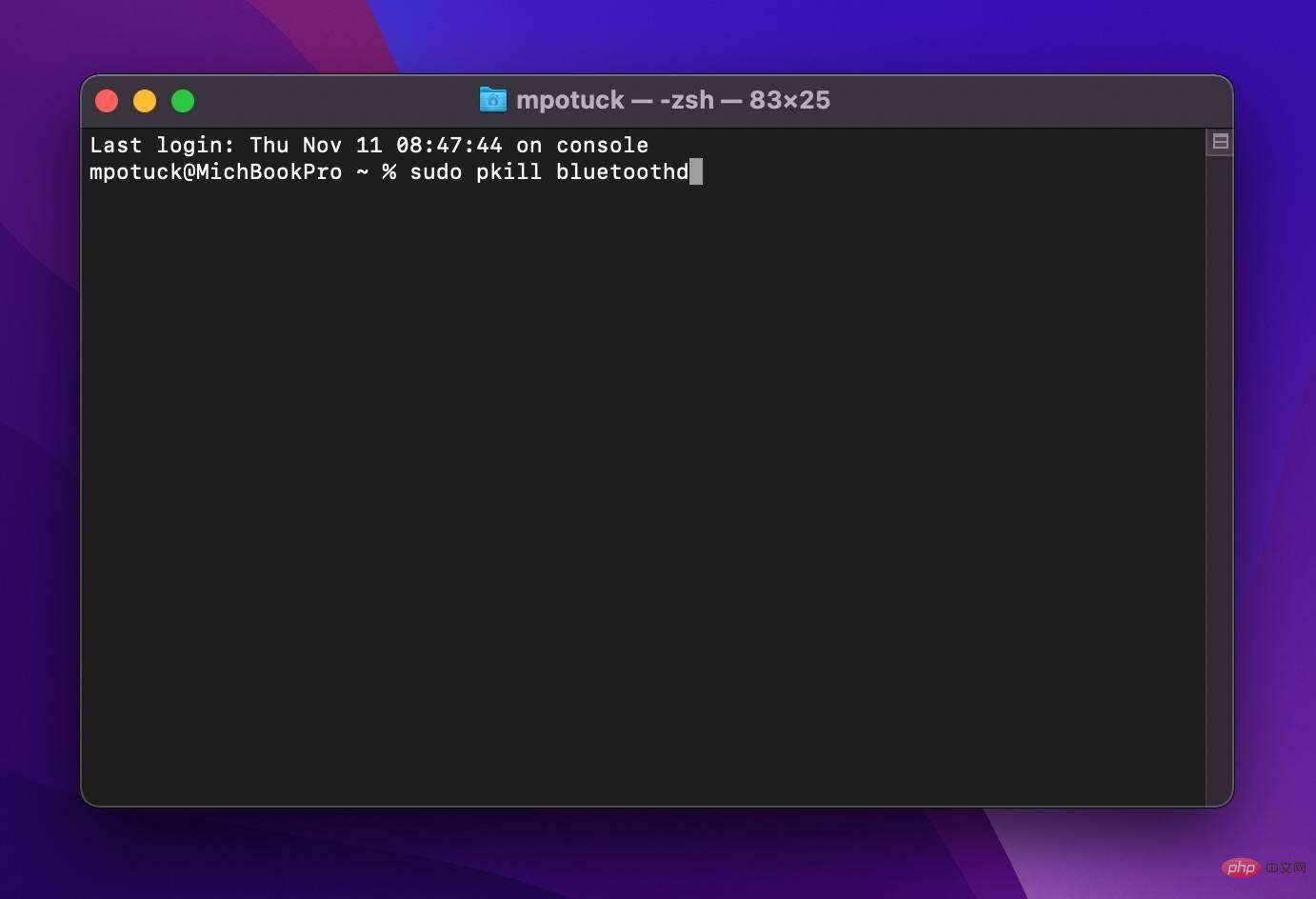 在macOS Big Sur 或更早版本中
在macOS Big Sur 或更早版本中



